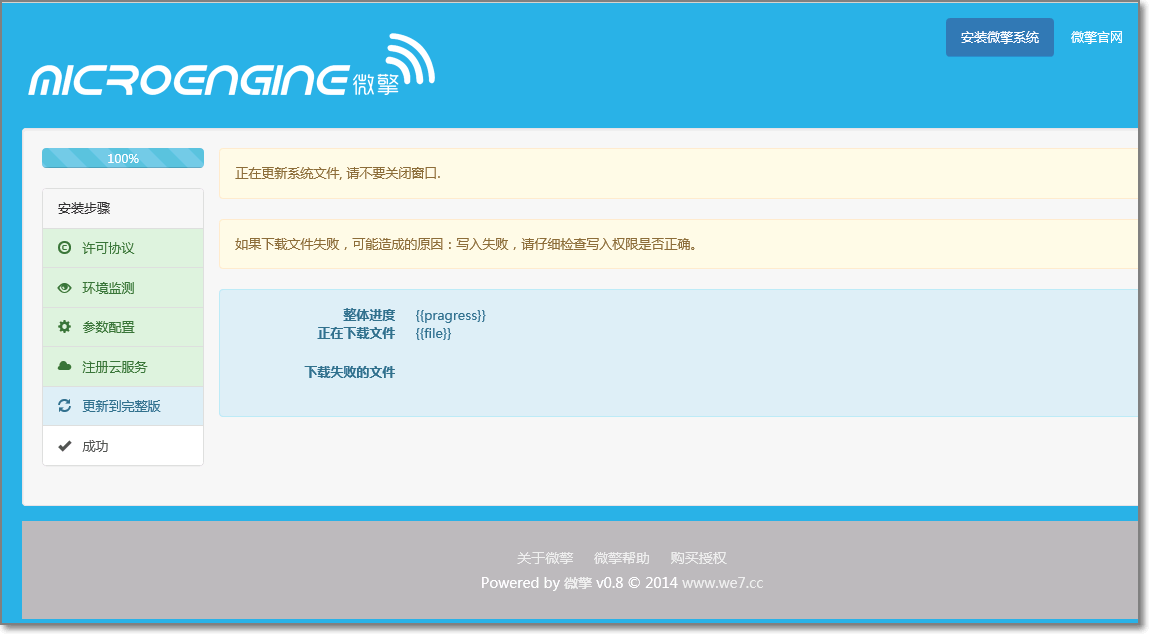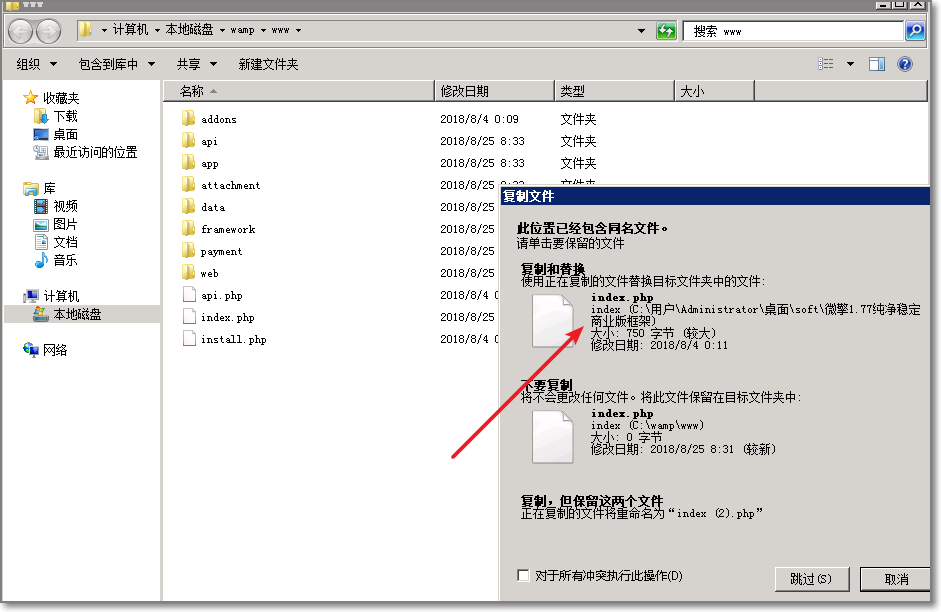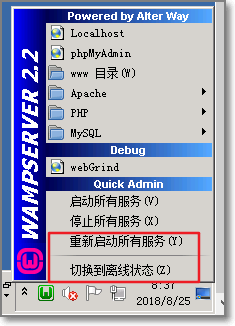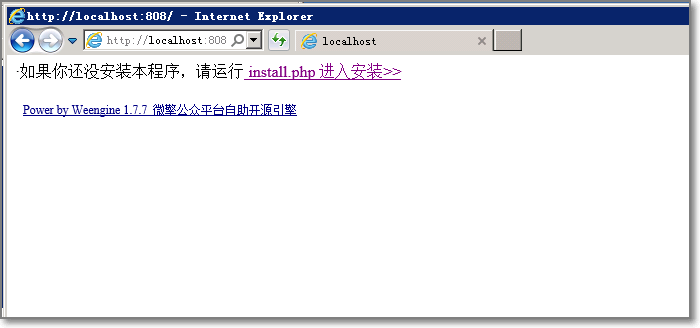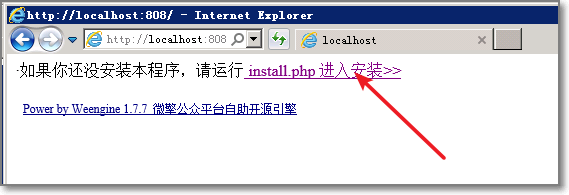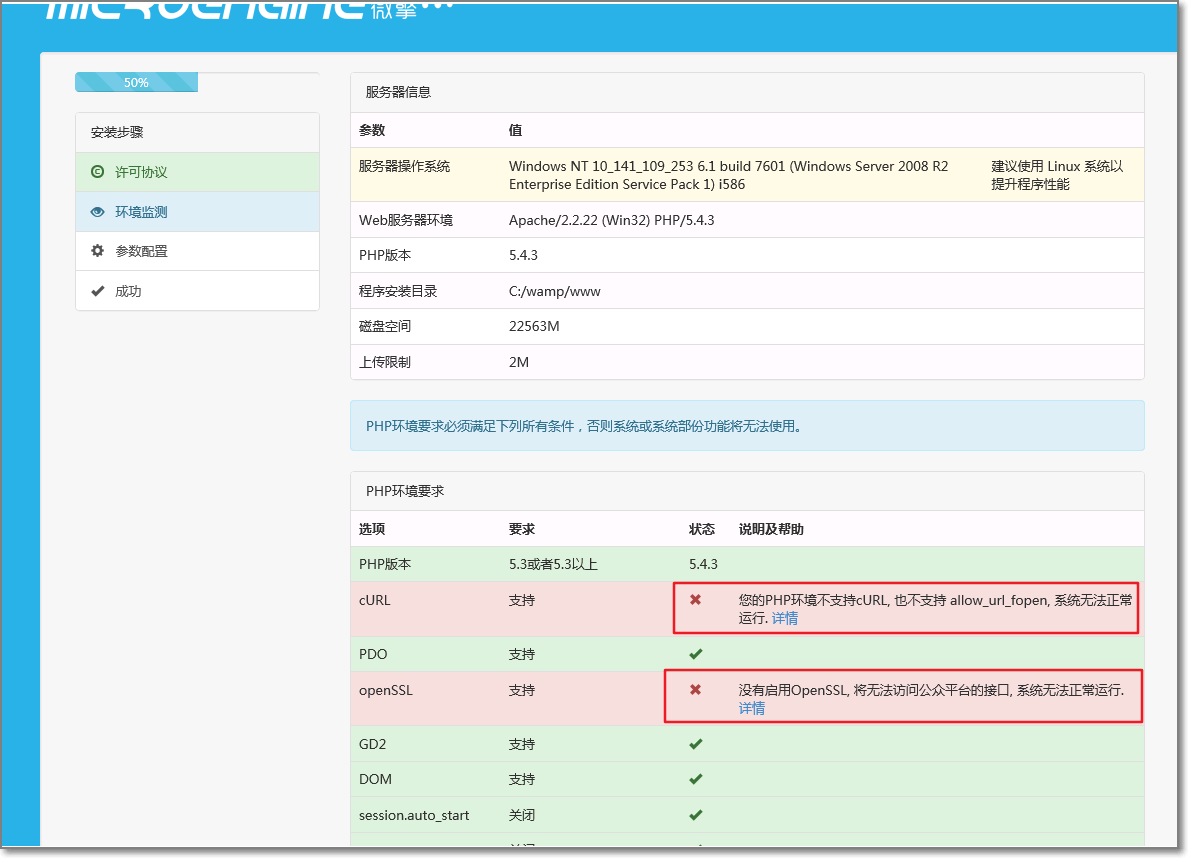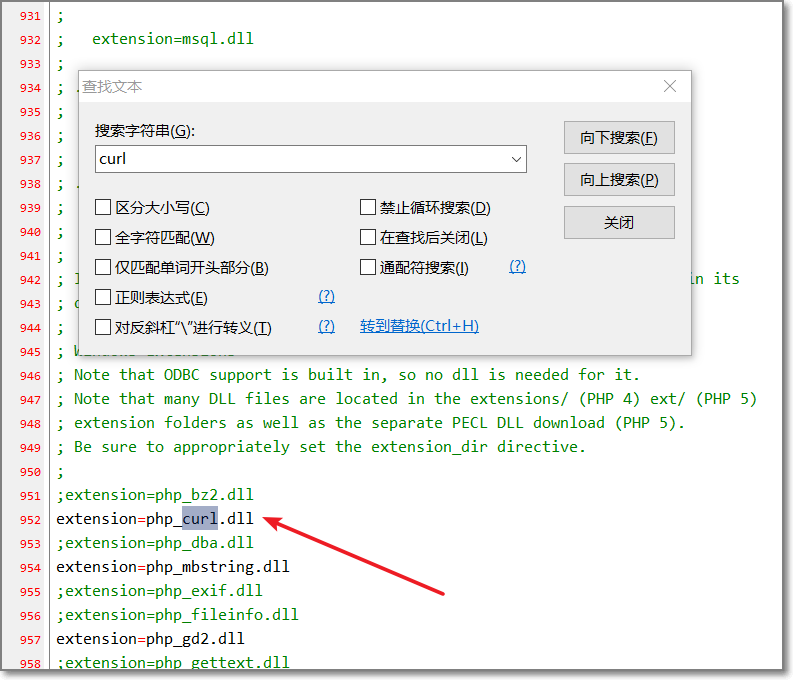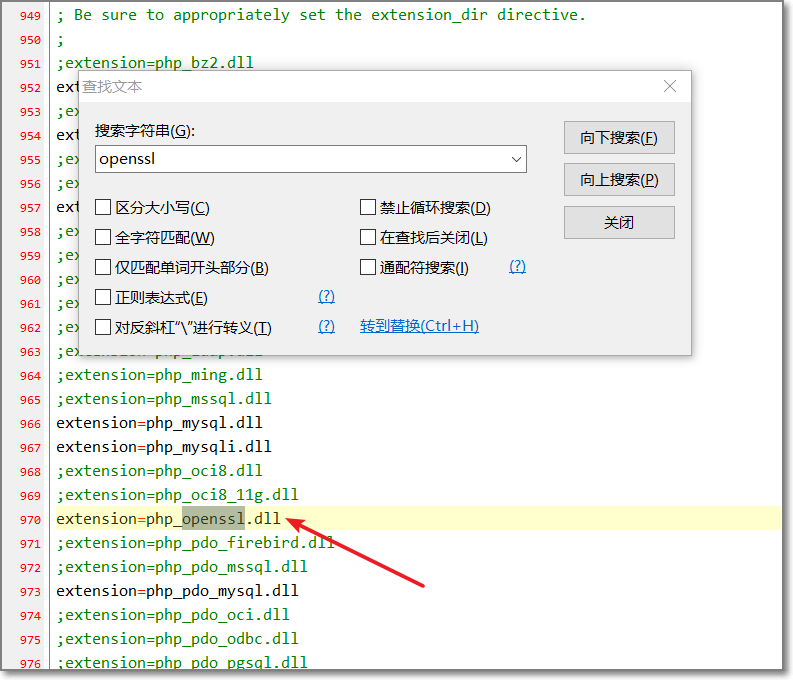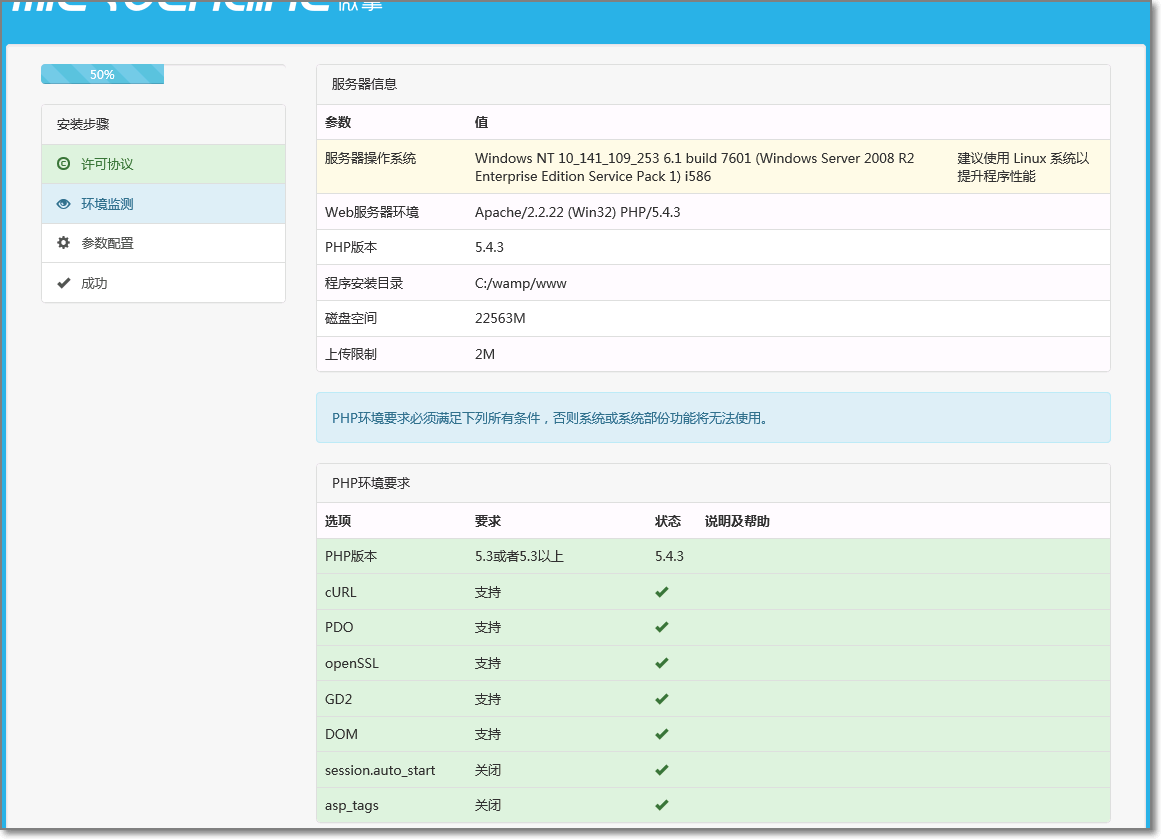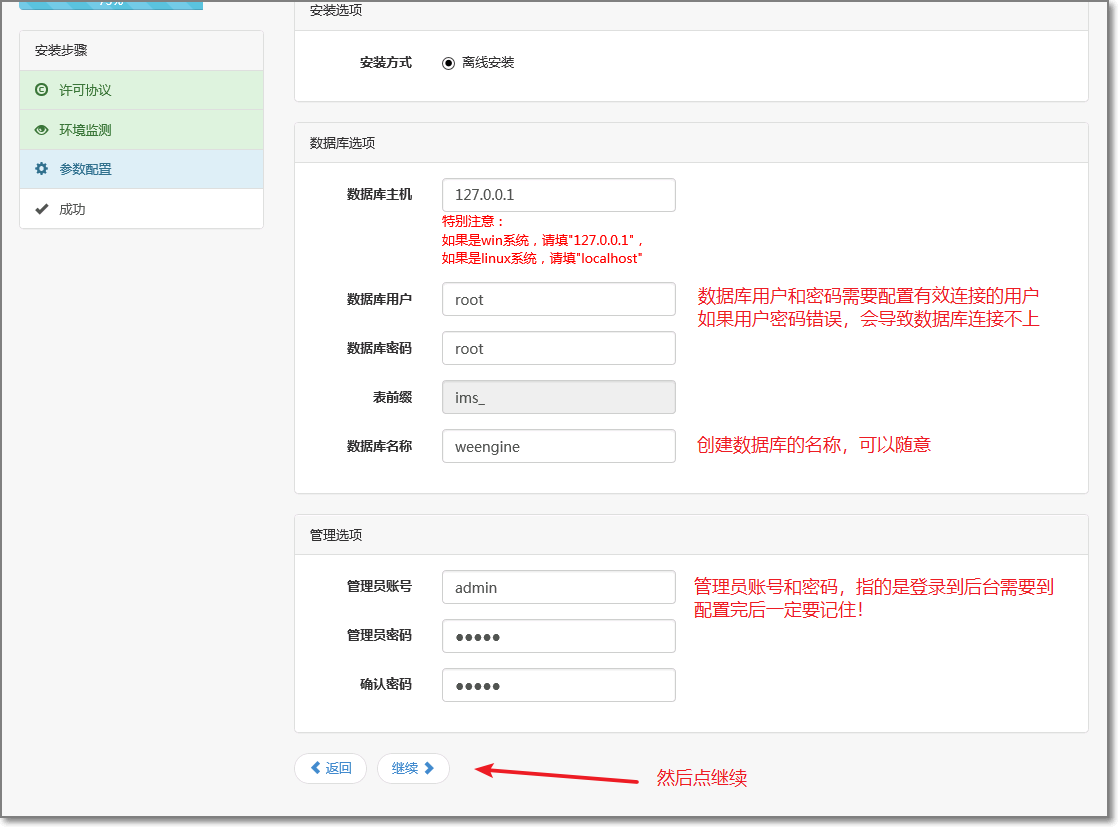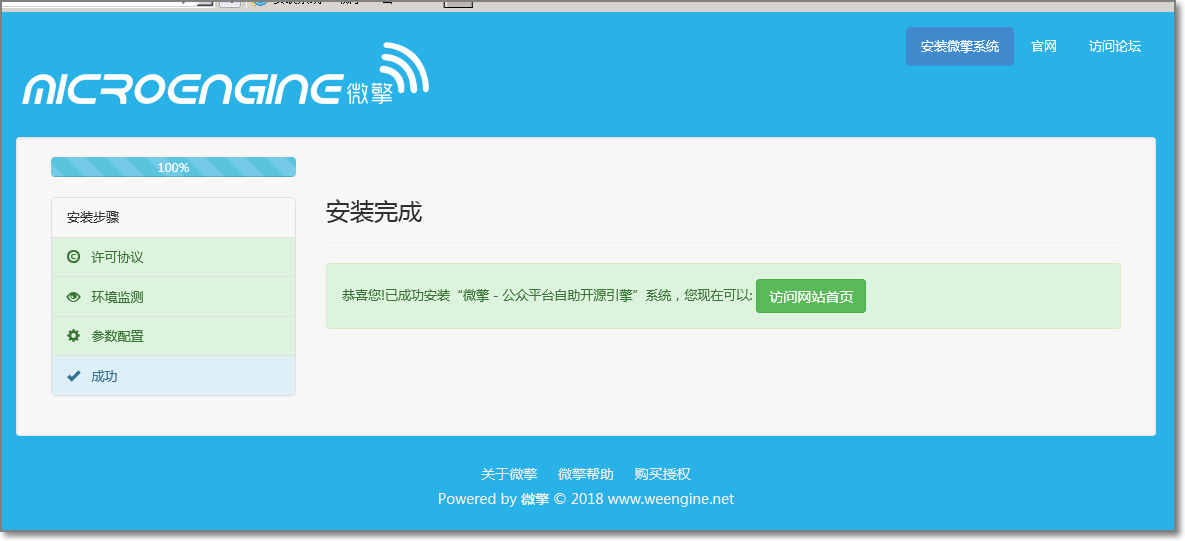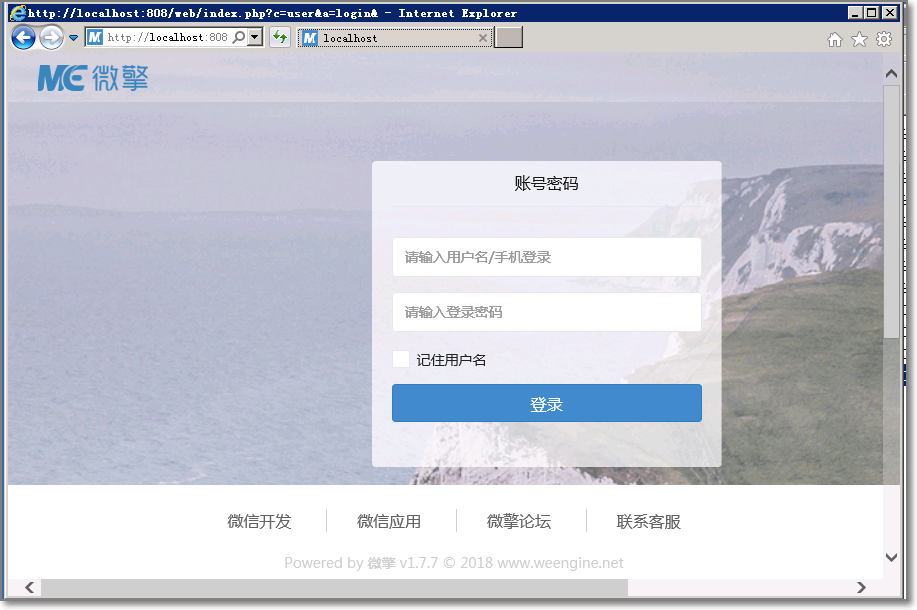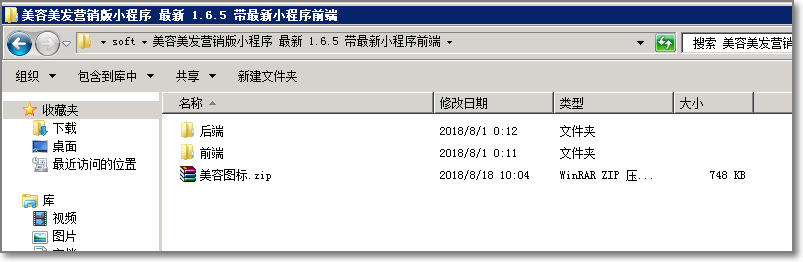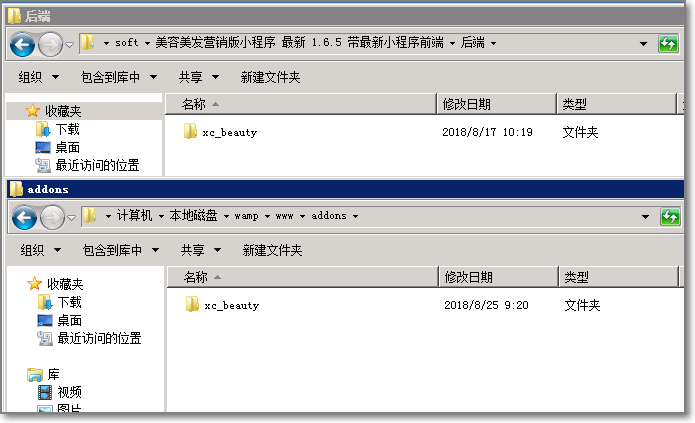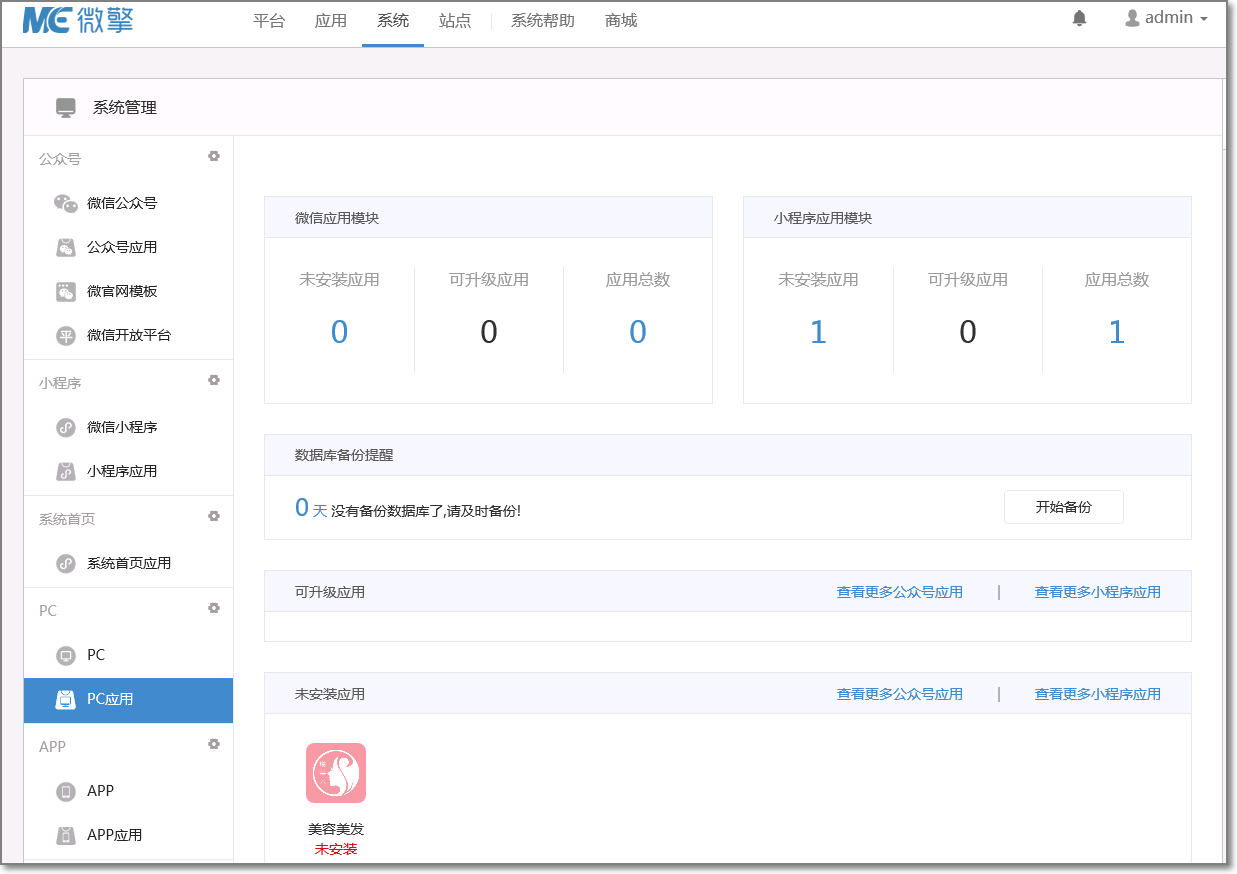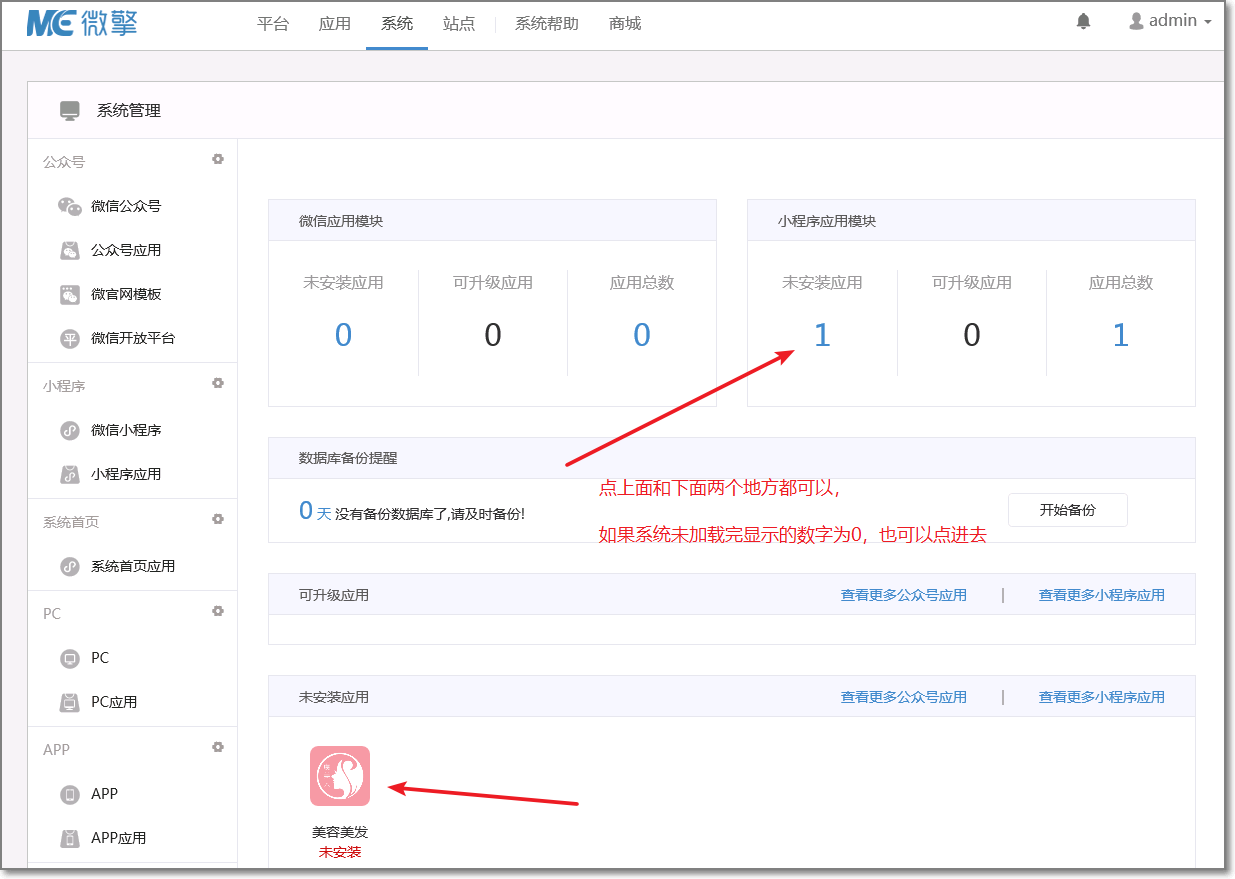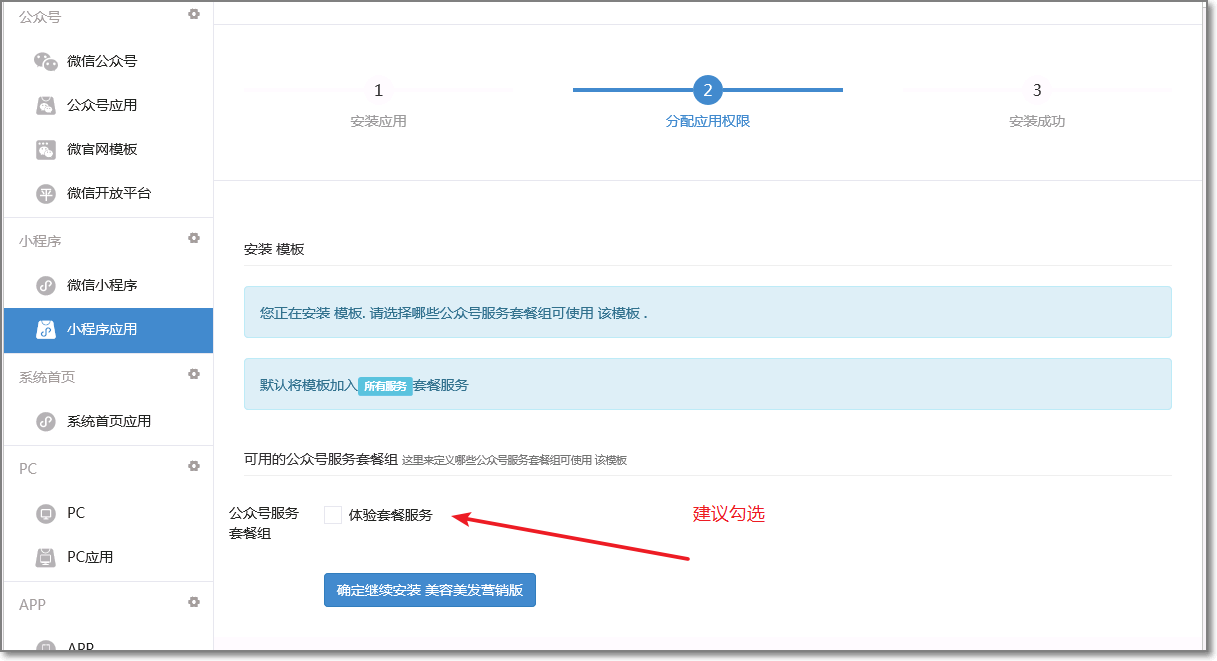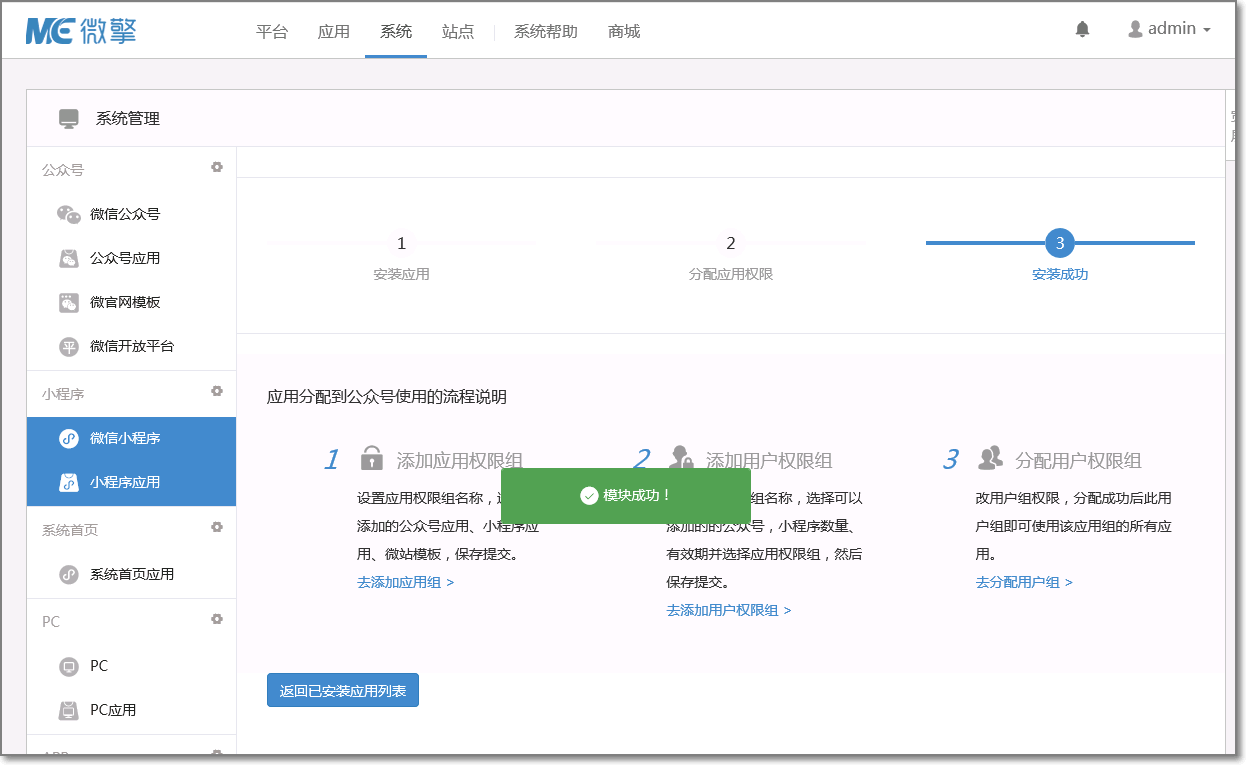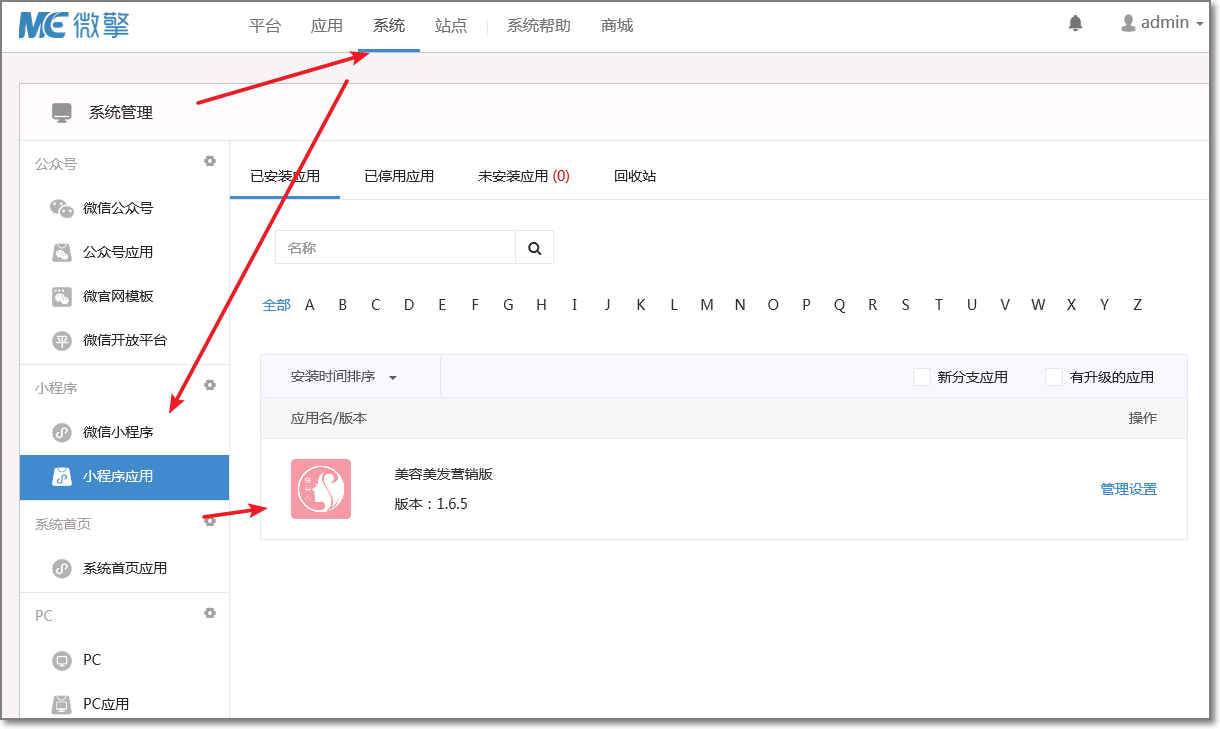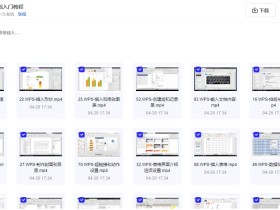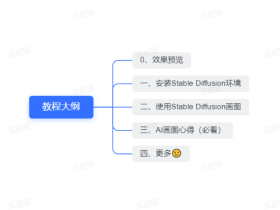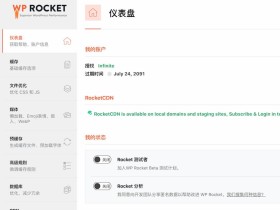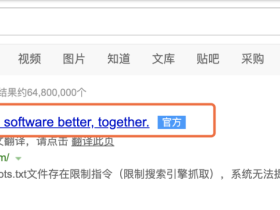讲解微擎安装使用及插件模块的安装,解决下载插件模块后不知道怎么使用的情况。以及安装失败,忘记密码的解决方法
安装微擎
在安装微擎时,建议不要使用官网的(0.5 - 1.0)版本,个人在安装过程会出现错误,如下:
1. 安装PHP及Web、数据库环境
首先需要准备PHP环境,我这里用的是集成环境(WampServer),当然你也可以使用其它的环境,但是本教程不会讲述如何安装环境 wampserver安装教程
2. 解压拷贝微擎
将下载好的微擎解压,拷贝到Web容器的站点目录(www目录,有的环境是wwwroot)下,也就是wamp安装目录下的www
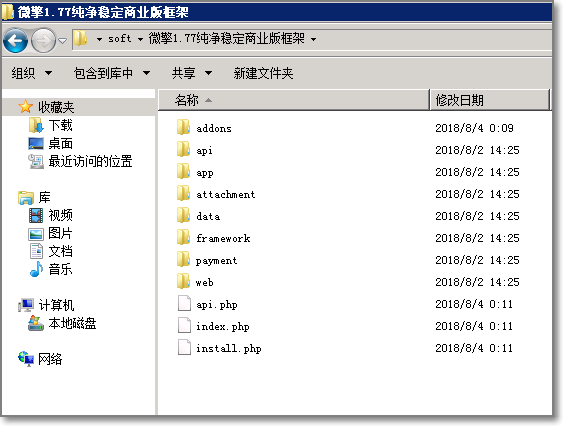
如果有重复就直接替换
3. 运行
WampServer直接左击右下角的小图标,选择 重启所有服务 ,并选择 切换到在线状态
4. 访问
完成后,我们可以打开浏览器访问链接了: http://localhost:80 (注意这里的端口,是在Web容器中配置的,我这里配置的是808,不影响教程)
需要注意的是:如果你打开的页面是空白的,那需要注意下mysql中是否包含有
we7或者weengine数据库,如果有需要将它们删除,然后再重复第二步
5. 安装微擎
5.1. 点击链接,进入安装
此时会出现两个问题:您的PHP环境不支持cURL, 也不支持 allow_url_fopen 没有启用OpenSSL
解决:修改php.ini配置(WampServer需要在 C:\wamp\bin\apache\apache2.2.22\bin\php.ini 修改,类似的如果你用的是其它的集成环境,请注意下Web容器中是否有php.ini)
分别搜索 curl openssl ,将它们前面的分号去掉
5.2. 然后重新启动服务器, 再次打开,此时就没有错误提示了
5.3. 点击继续,开始配置数据库和管理员账号。然后点继续
注意:如果这里点安装无响应,或者访问错误,请切换微擎版本
5.4. 安装成功后可以进入首页啦
输入刚刚配置的管理员账号密码,登录成功
安装插件模块
1. 下载模块并解压
注意:我这个是带有前后端的小程序应用,你下载前要注意看看你下载的模块是否需要前后端
2. 将模块拷贝到微擎的addons目录
没有addons可以自己创建。如果是包含前后端的只需要将后端文件拷贝过去
注意看截图的目录结构
3. 安装模块
3.1 重启服务,打开网址,登录系统。会发现出现了一个未安装应用。
没有看到也没有关系,可能是因为系统还没有完全加载好。
3.2 点击未安装的应用,选择 安装应用模块
3.3 勾选 体验套餐服务 然后点 确定安装
安装成功
3.4 安装完成后,可以在 系统 - 小程序应用 - 已安装应用 中看到。
注意:如果安装失败,请确定你的微擎是否有安装异常,以及你模块应用缺少文件